打开Chrome浏览器,进入设置,点击扩展程序,开启开发者模式,选择加载已解压的扩展程序,选择主题文件所在文件夹即可。
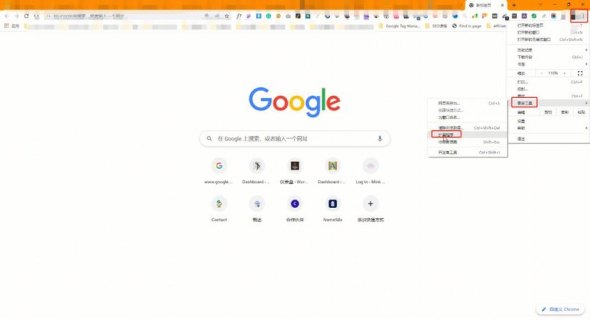 (图片来源网络,侵删)
(图片来源网络,侵删)Google浏览器怎么下载主题插件
Google浏览器(Google Chrome)提供了许多主题插件,可以让您根据自己的喜好自定义浏览器的外观,以下是下载和安装Google浏览器主题插件的详细教程:
1. 打开Chrome网上应用店
您需要打开Chrome网上应用店(Chrome Web Store),在Google浏览器的地址栏中输入以下网址并按回车键:
https://chrome.google.com/webstore
2. 搜索主题插件
在Chrome网上应用店的搜索栏中输入“主题”或您想要查找的主题关键词,然后按回车键进行搜索。
3. 浏览主题插件
在搜索结果页面,您可以浏览各种可用的主题插件,点击您感兴趣的主题插件,查看其详细信息、评分和评论。
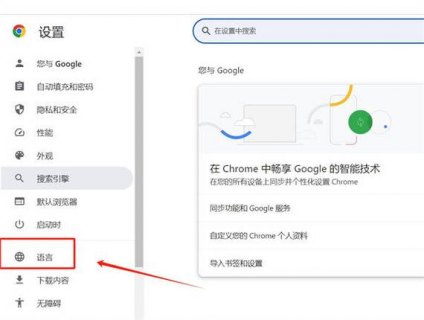 (图片来源网络,侵删)
(图片来源网络,侵删)4. 安装主题插件
在主题插件的详情页面,点击“添加到Chrome”按钮以安装该主题,安装完成后,您会看到一个确认消息,提示您已成功添加该主题。
5. 应用主题插件
安装主题插件后,您需要在浏览器设置中启用它,按照以下步骤操作:
5.1 打开浏览器设置
点击浏览器右上角的三个点图标,然后选择“设置”。
5.2 选择主题
在设置页面,向下滚动到底部,找到“外观”部分,点击“主题”链接,这将打开一个包含您已安装主题的页面。
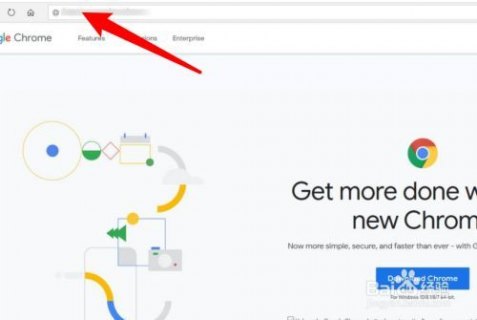 (图片来源网络,侵删)
(图片来源网络,侵删)5.3 应用主题
在主题页面,您可以预览不同主题的效果,点击您喜欢的主题,它将立即应用到您的浏览器上。
6. 更换主题
如果您想要更换主题,只需重复步骤5,然后在主题页面选择新的主题即可。
相关问题与解答
Q1: 我可以在哪里找到更多主题插件?
A1: 除了Chrome网上应用店,您还可以在其他第三方网站找到主题插件,但请注意,这些网站的安全性可能无法得到保证,建议您优先在Chrome网上应用店下载主题插件。
Q2: 我安装了主题插件,但为什么浏览器外观没有改变?
A2: 请确保您已按照步骤5正确应用了主题,如果问题仍然存在,尝试刷新浏览器或重新启动浏览器,如果问题仍未解决,可能是主题插件本身的问题,您可以尝试卸载并重新安装其他主题插件。
